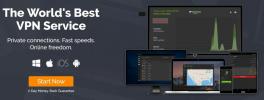Installer ESPN 3-tillegget for Kodi
Hver sportsfan ønsker å kunne se de store kampene når de skjer. Tross alt er det ingenting som å se på sport live, vel vitende om at tusenvis av andre fans over hele verden ser på sammen med deg. Men å streame sport hjemme kan være en utfordring, siden det kan være vanskelig å finne pålitelige, stabile strømmer av sportskanaler av høy kvalitet. Hvis du har hatt dette problemet, vil du sjekke ut dagens artikkel: en guide for hvordan du installerer og bruker ESPN 3 tillegg for Kodi.
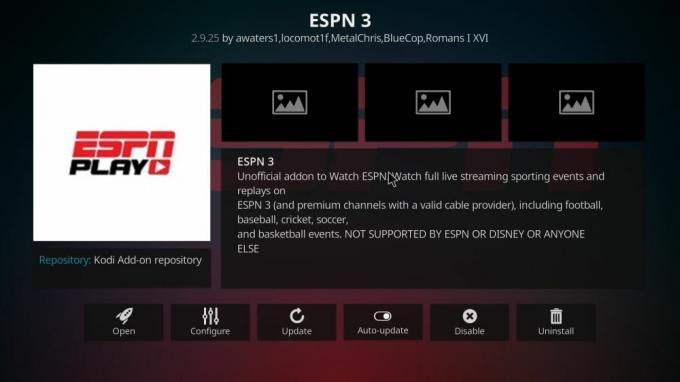
ESPN 3-tillegget er ikke et av de bedre kjente sportstilleggene for Kodi, men det fortjener å være det! Den har unike funksjoner som høykvalitetsstrømmer, bonusanalyseserier og et bredt spekter av dekket sport. Tillegget er uoffisielt, så det støttes ikke av ESPN, men det krever et ESPN-abonnement for å bruke. Hvis du ikke har det, kan du se delen nederst i denne artikkelen for anbefalinger om andre sportstillegg for Kodi som kan passe for deg i stedet.
30 dager pengene tilbake-garanti
Beskytt deg når du streamer med Kodi: Bruk en VPN
Før vi begynner å installere tillegg, må vi snakke om online sikkerhet og personvern. Selve Kodi-installasjonen er gratis, åpen kildekode-mediesenter-programvare, noe som er helt lovlig å bruke. Tillegg som ESPN 3-tillegget opprettes imidlertid av tredjepartsutviklere, noe som kan føre brukere til et ubehagelig juridisk grått område. Hvis du bruker disse tilleggene til å streame innhold ulovlig, kan du være åpen for påtale eller bøter fra rettshåndhevelse eller de opphavsrettsinnehaverne.
Så du må holde deg trygg når du streamer innhold gjennom Kodi, og den beste måten å gjøre dette på er å bruke en VPN. Et virtuelt privat nettverk opprettholder personvernet ditt ved å kryptere dataene dine før du sender dem over internett. Det betyr at ingen - ikke en gang Internett-leverandøren din - kan se hvilket innhold du får tilgang til eller laster ned. Å installere en VPN før du bruker Kodi vil beskytte deg mot at andre kan se på internettbruken din og se om du har lastet ned eller strømmet.
Hvordan velge en VPN-leverandør
Men hvordan skal du velge en VPN-leverandør? Det er hundrevis av VPN-tjenester der ute: noen gratis, noen betalte, alle annonserer forskjellige funksjoner. Vi vil raskt gå gjennom kriteriene vi bruker for å evaluere en VPN som skal brukes med Kodi, og så vil vi tilby en anbefaling for vårt viktigste valg for en VPN-leverandør.
Den viktigste faktoren du må ta hensyn til når du velger en VPN som skal brukes med Kodi, er selskapets loggføringspolicy. VPN-er fungerer ved å dirigere dataene dine via sine egne servere så vel som å kryptere dem, så du må stole på at VPN-leverandøren din ikke kommer til å føre journal over internettbruken din. Ellers kan VPN-leverandøren bli tvunget av lovhåndhevelse til å utlevere dataene dine, akkurat som din ISP. Den beste beskyttelsen mot dette er å bruke en VPN-leverandør som absolutt ikke inneholder noen logger om databruken din, da det ikke er noe for dem å overlevere!
En annen faktor å se på er eventuelle begrensninger som kan finnes i hvordan du kan bruke VPN-tjenesten. Mange gratis VPN-er har begrensninger som båndbreddekapsler som begrenser hvor mye data du kan overføre per måned. Andre VPN-er tillater ikke bestemte typer trafikk over nettverket, for eksempel torrenter eller andre P2P-nedlastinger, eller VoIP-applikasjoner som Skype. Hvis du vil bruke disse trafikktypene sikkert, må du sørge for at VPN-leverandøren deres tillater bruk av dem i nettverket.
Du bør også sjekke hvor mange servere en VPN vil gjøre tilgjengelig for deg, og hvor mange land disse serverne ligger i. Å ha tilgang til et stort antall servere i forskjellige land er nyttig fordi det lar deg komme deg rundt regionlåst innhold, for eksempel BBC iPlayer-nettstedet, som bare lar deg streame show hvis du får tilgang til det fra innen Storbritannia. Ved å bruke en VPN med en server i Storbritannia, kan du få det til å se ut som om du er basert der, og slik at du får tilgang til alt det britiske innholdet uten problemer.
Til slutt vil du forsikre deg om at tilkoblingshastigheten til VPN er god. Det er ikke noe mer irriterende enn å måtte sitte og vente på at sider skal lastes inn eller at videoer skal bufres. Finne en VPN med en rask og pålitelig forbindelse vil gjøre livet ditt mye enklere og strømmen din mye jevnere.
Vår anbefalte VPN

Vår viktigste anbefaling for en VPN som du kan bruke med Kodi er IPVanish. Denne tjenesten tilbyr raske, pålitelige, stabile tilkoblinger som er perfekte for strømming av innhold som sport. IPVanish har en streng policy for ikke-logging, og den har heller ingen båndbreddekapsler eller begrensninger på trafikktyper. De tilbyr eksepsjonell sikkerhet, og bruker sterk 256-biters kryptering over både L2TP- og OpenVPN-protokoller. En nyttig funksjon ved IPVanish er at den kan installeres på PC-er, Mac-er, telefoner, nettbrett og mer. Det betyr at du kan sikre alle enhetene dine med en VPN og til og med bruke dem samtidig for streaming eller nedlasting.
Med over 850 servere i mer enn 60 land har IPVanish en mengde serveralternativer å velge mellom, så du vil aldri sitte fast i en treg eller upålitelig forbindelse. Bare i tilfelle du har tilkoblingsproblemer, programvaren inkluderer en kill switch-funksjon som avslutter nedlastingene dine hvis den sikre tilkoblingen din blir avbrutt, slik at du aldri kommer til å laste ned over en usikker forbindelse. Du kan til og med konfigurere programvaren for å sykle IP-en din med et angitt tidsintervall for å gi deg selv et enda høyere sikkerhetsnivå.
Etter å ha gjennomgått de mange fullverdige alternativene, anser vi i vanedannende tips IPVanish for å være den aller beste VPN-en for Kodi-brukere.
IPVanish tilbyr en 7-dagers pengene tilbake-garanti som betyr at du har en uke til å teste den risikofri. Vær oppmerksom på at Vanedannende tips lesere kan spar enorme 60% her på IPVanish årsplan, tar månedsprisen ned til bare $ 4,87 / mo.
Trinn-for-trinn-guide for installasjon av ESPN 3-tillegget
La oss komme i gang med å installere ESPN 3-tillegget til Kodi-systemet. Dette er død lett, ettersom depotet som kreves kommer forhåndsbundet i Kodi, og vi trenger bare noen få trinn for å installere tilleggsprogrammet.
- Start på Kodi-startskjermen
- Velge Add-ons fra menyen til venstre
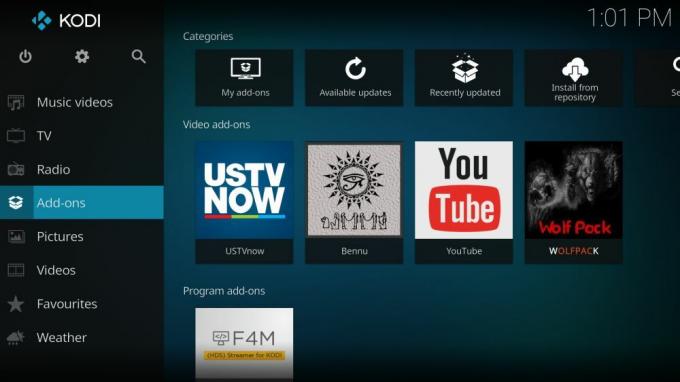
- Velge Installer fra depot i øvre venstre hjørne
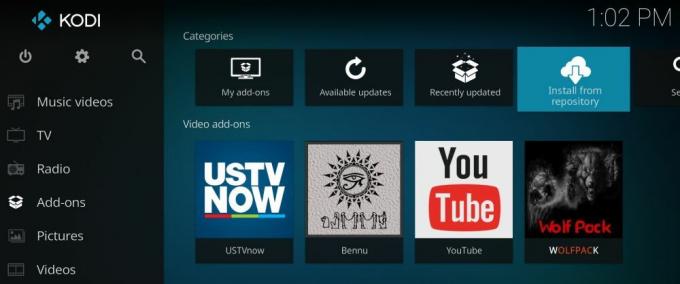
- Finn oppføringen i listen over depoter som står Kodi-tilleggslager og klikk på den
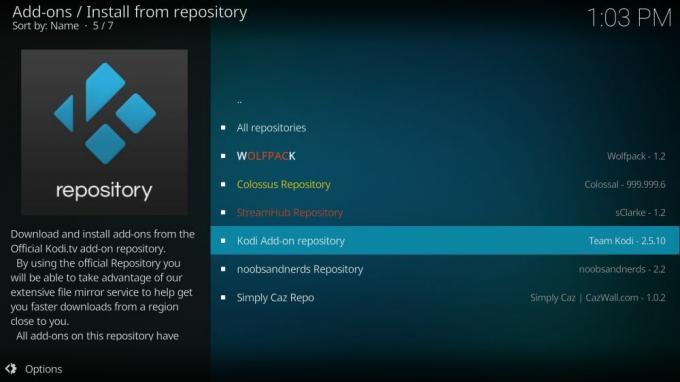
- Dette vil åpne en liste. Finne Tillegg for videoer og klikk på den
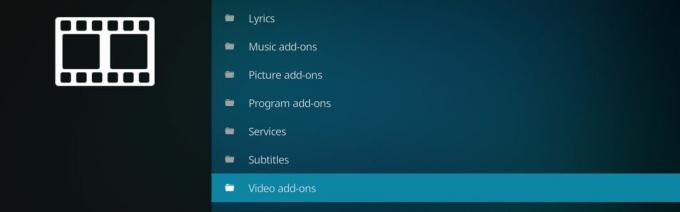
- Du vil se en stor liste over tillegg i alfabetisk rekkefølge. Bla nedover til du finner ESPN 3 og klikk på den

- Dette åpner en side som beskriver tillegget. Klikk på Installere i menyen til venstre

- Vent et øyeblikk til du ser varselet om at tilleggsprogrammet er installert
- Det er det! Tillegget er installert
RELATERT LESING: Se på Mayweather vs McGregor slåss mot Kodi
Slik bruker du ESPN 3-tillegget for å se på sport
Så tillegget er installert. Først skal vi snakke om hvordan du bruker dette tillegget, så ser vi på spesialfunksjonene som skiller ESPN 3 fra andre sportstillegg.
Det er enkelt å bruke tillegget:
- Begynn på startskjermen til Kodi
- Gå til VIDEOER og deretter til Add-ons
- Du vil finne ESPN 3 i listen over tilleggsprogrammer. Du kan se det ved det grå ikonet med bokstavene ESPN 3 i rød tekst
- Når du åpner tilleggsprogrammet, må du autentisere det ved å oppgi detaljene for ESPN-abonnementet ditt. Du trenger bare å gjøre dette første gang du bruker tillegget. Bare følg instruksjonene som vises på skjermen
- Når det er gjort, ser du en meny med alternativer for strømningsalternativer fra og med Bo. Klikk på Bo og det tar deg rett til en direktesendt strøm av den nåværende ESPN 3-kanalen. Dette er alternativet du kan bruke når det er et stort spill, og du vil se det live umiddelbart
- De kommende alternativet i denne menyen er også nyttig. Dette viser en liste over idretter og planen for kamper eller arrangementer som snart skal skje. Når du velger en bestemt idrett eller velger å vise alle, vil du se en liste over kamper, tiden de begynner, og en tilnærming til hvor lenge de vil løpe i
- Velg et spill og klikk på det for å starte en strøm
- Se og kos deg!
Hva er de spesielle egenskapene til ESPN 3-tillegget?
Det er mange alternativer for å streame sport hjemme. Se avsnittet nedenfor for flere anbefalinger om tillegg som lar deg se på sport med Kodi-systemet. ESPN 3-tillegget har imidlertid en rekke funksjoner som gjør det unikt nyttig for en sportsfan:
- Et stort utvalg av idretter. ESPN 3-kanalen inkluderer de store idrettene du forventer, som fotball, basketball og baseball. Men det har noen mindre populære idretter også, som cricket, gymnastikk, lacrosse og rugby. Hvis du er fan av disse sportene, vet du allerede at det kan være vanskelig å se på dem, spesielt hvis du vil se begivenhetene live. ESPN har et stort spekter av idretter og viser disse spesialitetene også.
- Dekning av høyskolesport. Mange sportsfans liker å se på college idretter og profesjonelle idretter. ESPN viser de siste college-kampene så vel som de store ligaene, slik at du kan følge med på å utvikle spillere og sterke lag. ESPN er spesielt bra for dekningen av college-basketball, så hvis du liker dette, vil du absolutt prøve å se på dette tillegget.
- Inkludering av kvinnesport. Det er synd at mange sportskanaler ikke inkluderer dekning av kvinnesport, som er like spennende og tekniske som herrekampene. ESPN viser kvinnesport, med basketball er et spesielt fokus.
- Repriser. Savnet du et stort spill fordi du var ute på jobb eller hjemmefra? Vel, ingen grunn til å bekymre deg, ettersom ESPN 3-tillegget gir deg muligheten til å spille om kamper fra de siste tre månedene. Du kan få tak i alle spill du kanskje har gått glipp av ved å bruke replayfunksjonen i hovedmenyen til ESPN 3.
- Ekstra analyse viser. I tillegg til å vise live kamper, vil du finne bonusinnhold der eksperter diskuterer og analyserer nyere hendelser. Visninger som ESPNs Outside the Lines gir deg inngående innsikt i kampene du ser på. I tillegg kan du finne morsomme bonuser som delen Må se øyeblikk som viser imponerende, uventede eller morsomme sportslige øyeblikk.
- Strømmer av høy kvalitet. Dessverre vil mange andre apper for streaming av sport bare vise deg kampene i lav kvalitet, noe som er mindre enn ideelt. Du vil kunne spore favorittspilleren din og se handlingen tydelig! Et flott innslag i ESPN 3-tillegget er at nesten alle strømmer er av høy kvalitet og kommer i minst 720p. For å finne høydefinisjonsstrømmer, se etter den grønne HD-logoen ved siden av navnet på kampen du vil se.
Lignende tillegg for å se på sport med Kodi
Hvis du liker å bruke ESPN 3-tillegget, vil du gjerne høre at det er massevis av andre Kodi-tillegg som du kan bruke til å se på sport. Vi har dekket disse tilleggene før på vanedannende tips, så prøv lenkene nedenfor for mer informasjon og installasjonsveiledninger for sportsrelaterte Kodi-tillegg:
- For mer generell sportsvisning, se MoneySports-tillegg for Kodi
- Hvis du elsker ESPN 3 for basketball, kan du finne råd om det Ser på NBA på Kodi
- Fotballfans vil ønske å sjekke ut Hvordan se NFL på Kodi
- Hvis du vil bryte mer, kan du prøve det Hvordan se TNA Wrestling på Kodi
- Og hvis du er en UFC-elsker, så se på vår guide for hvordan du gjør det Se UFC Replays på Kodi
- Eller hvis du vil se ESPN innfødt på ditt Windows-system i stedet for Kodi, se vår Veiledning til ESPN-appen for Windows 8
Søke
Siste Innlegg
Playlist Loader Kodi Add-on: Administrer og vedlikehold spillelister på Kodi
Playlist Loader er oppført som et videotillegg i Kodil Repository d...
Tamilfilmer, show på Kodi: Beste tamilske tilleggsprogrammer å se i 2020
Med Kodi media center-programvaren kan du se innhold fra datamaskin...
CellarDoor Kodi Build: Hvordan installere og kort gjennomgang
I følge Phonaesthetics er sammensatte substantivet ‘Cellar Door’ de...